Távoli fájlok visszaállítása kezdőknek
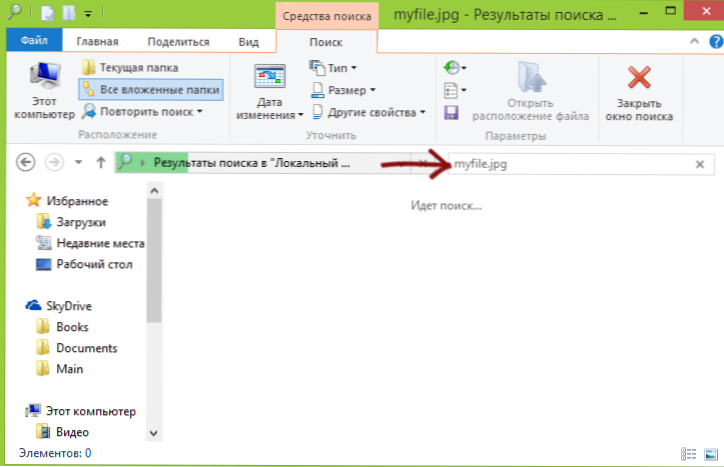
- 3749
- 1081
- Csonka Emil
Ez szinte minden felhasználóval megtörténik, függetlenül attól, hogy tapasztalt -e vagy nem nagyon: töröl egy fájlt, és egy idő múlva kiderül, hogy újra szükség van. Ráadásul a fájlok tévedéssel, véletlenül törölhetők.
Remontkán.A PRO -nak már sok cikke volt a különféle módon elveszített fájlok visszaállításáról. Ezúttal azt tervezem, hogy leírom az általános "viselkedési stratégiákat" és a fontos adatok visszaadásához szükséges fő intézkedéseket. Ugyanakkor a cikket mindenekelőtt a kezdő felhasználók számára szánták. Bár nem zárom ki azt a tényt, hogy a tapasztalt számítógépek valami érdekes dolgot találnak maguknak.
És ezt határozottan eltávolítják?
Gyakran előfordul, hogy az a személy, akinek vissza kellett állítania valamit, valójában nem törölte a fájlt, hanem véletlenül áthelyezte, vagy egyszerűen csak elküldte a kosárba (és ez nem törlés). Ebben az esetben mindenekelőtt nézzen be a kosárba, és használja a keresést is, hogy megpróbálja megtalálni egy távoli fájlt.
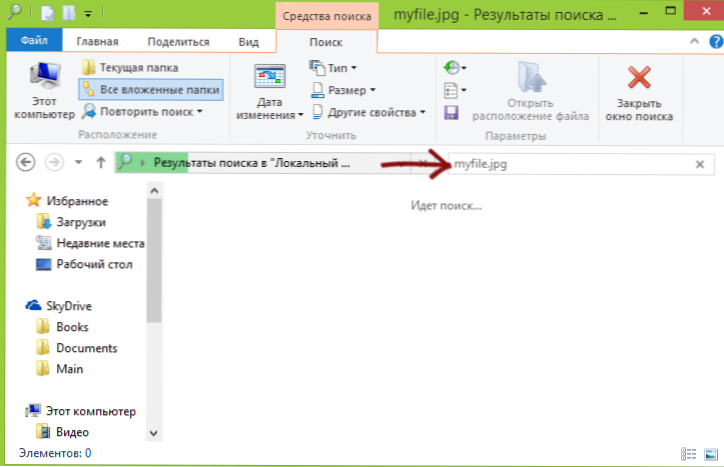
Keressen egy távoli fájlt
Sőt, ha bármilyen felhőalapú szolgáltatást használt a fájlok - Dropbox, a Google Drive vagy a SkyDrive - szinkronizálására (nem tudom, hogy a Yandex lemez), menjen a felhős tárolóba a böngészőn keresztül, és nézze meg az ottani kosárra. Ezeknek a felhőalapú szolgáltatásoknak külön mappája van, ahol a törölt fájlok ideiglenesen vannak elhelyezve, és még ha nem is a PC -k kosárjában van, akkor valószínűleg a felhőben van.
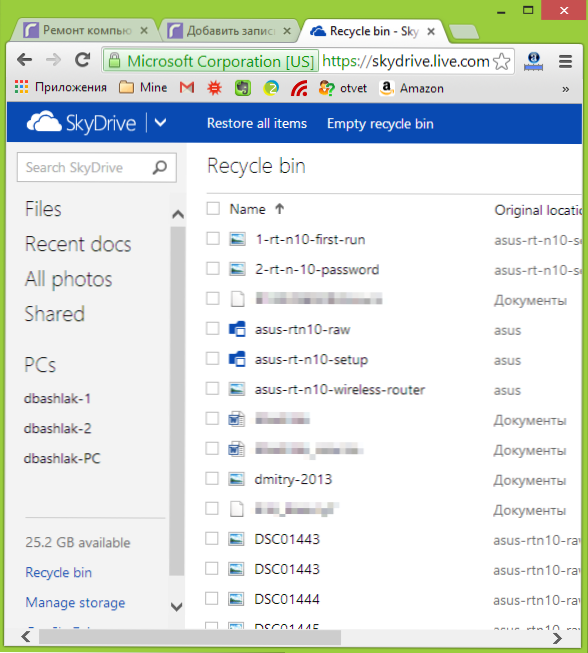
Ellenőrizze a biztonsági mentések rendelkezésre állását a Windows 7 -ben és a Windows 8 -ban
Általában ideális esetben rendszeresen készítsen biztonsági másolatot a fontos adatokról, mivel annak valószínűsége, hogy különféle eseményekkel elvesznek, egyáltalán nem nulla, egyáltalán nem nulla. És nem mindig lesz lehetőség arra, hogy helyreállítsák őket. A Windows épített -in biztonsági mentési eszközöket épített. Elméletileg hasznosak lehetnek.
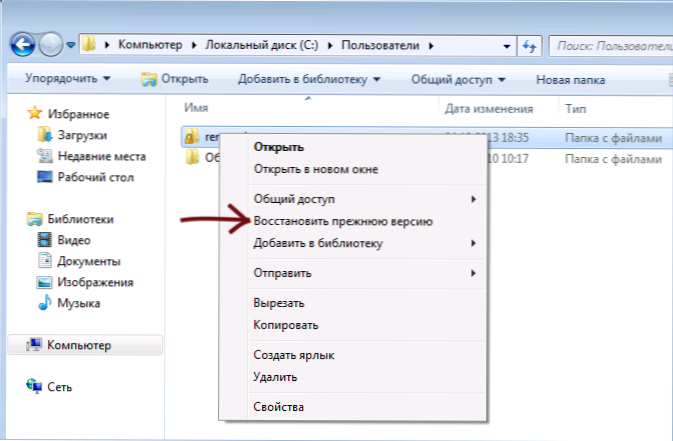
A Windows 7 -ben a törölt fájl tartalék másolata elmenthető még akkor is, ha nem konfigurált semmit. Annak érdekében, hogy megtudja, vajon egy adott mappa korábbi állapota van -e, kattintson rá (pontosan a mappán) a jobb egérgombbal, és válassza az "Előző verzió megjelenítése" lehetőséget. 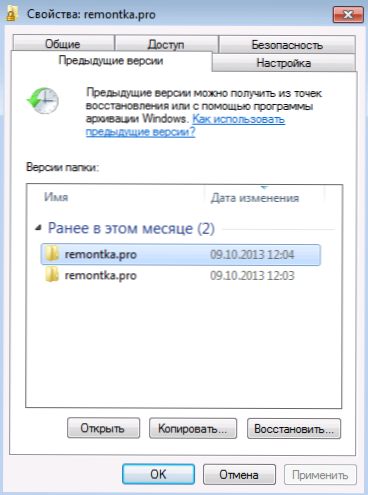
Ezután a mappa biztonsági másolatát láthatja, és a tartalmának megtekintéséhez kattintson a "Nyitás" gombra. Talán ott talál egy fontos törölt fájlt.
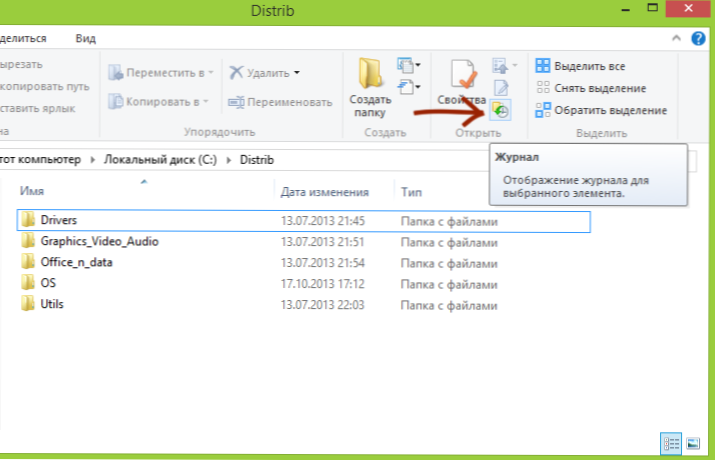
A Windows 8 és 8 -ban.1 Van egy "Fájl -előzmény" függvény, ha nem konkrétan kapcsolja be, akkor nem szerencsés - alapértelmezés szerint ez a funkció leválasztva van. Ha végül is a fájlok előzményei vannak, akkor csak lépjen a mappába, ahol a fájl található, és kattintson a panelen lévő "magazin" gombra.
HDD és SSD merevlemezek, flash meghajtó fájlok
Ha minden, amit fent leírtak, már megtörtént, és nem tudta visszaállítani a törölt fájlt, akkor speciális programokat kell használnia a fájlok visszaállításához. De itt néhány pontot kell figyelembe vennie.

Az adatok visszaállítása egy flash -meghajtóról vagy merevlemezről, feltéve, hogy az adatokat az újak nem kapták meg „felülről”, és a meghajtóban nem lesznek fizikai károk is, nagy valószínűséggel sikeresek lesznek. A helyzet az, hogy valójában, amikor egy fájlt töröl egy ilyen meghajtóról, egyszerűen „távoli” -nak jelöli, de valójában továbbra is a lemezen van.
Ha SSD -t használ, akkor itt minden sokkal szomorúbb - a modern SSD Solid -State Lemezeknél és a Modern Windows 7, Windows 8 és Mac OS X operációs rendszerekben a Trim parancsot használják a fájl törlésekor, amely szó szerint delálja a létező adatokat Releváns ehhez a fájlhoz, hogy növelje az SSD teljesítményét (a jövőben a megüresedett "helyeken" a nyilvántartás gyorsabban fordul elő, mivel ezeket nem kell előre megsemmisíteni). Tehát, ha van új SSD -je, és nem egy régi operációs rendszer, akkor egyetlen adat -helyreállítási program sem segít. Sőt, még az ilyen szolgáltatásokat nyújtó cégekben is valószínűleg nem lesznek képesek segíteni (kivéve azokban az esetekben, amikor az adatok nem töröltek, és maga a meghajtó kudarcot vallott - vannak esélyek).
A törölt fájlok visszaállításának gyors és egyszerű módja
A program használata a fájlok visszaállításához az egyik leggyorsabb és legegyszerűbb, valamint az elveszett adatok visszaküldésének gyakran ingyenes módja. Az ilyen szoftverek listáját a cikkben találhatja meg a legjobb adat -helyreállítási programokban.
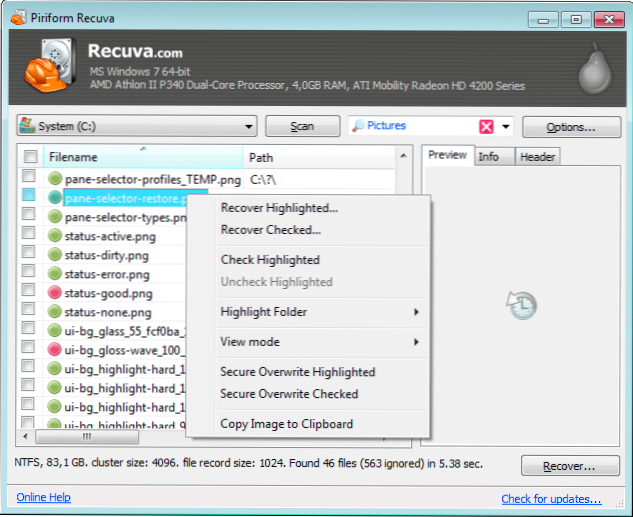
Az egyik fontos pont, amelyre oda kell figyelnie: Soha ne mentse a visszaállított fájlokat ugyanazon a hordozóra, ahonnan restaurálódnak. És még egy pont: Ha a fájlok valóban nagyon értékesek, és törölték őket a számítógép merevlemezéről, akkor a legjobb, ha azonnal kikapcsolja a PC -t, kapcsolja ki a merevlemez -meghajtót és a helyreállítási eljárást egy másik számítógépen, úgy, hogy az Például a HDD. Rendszerekről nem készítenek nyilvántartást, amikor ugyanazt a programot telepítik a visszaállításhoz.
Szakmai adatok helyreállítása
Ha a fájljaid rossz mértékben fontosak voltak, hogy a nyaralásból készült fényképeket, de a vállalat tevékenységeihez szükséges információk, vagy valami értékesebb, akkor érdemes nem próbálni valamit önállóan megtenni, talán ez később drága lesz. A legjobb, ha kikapcsolja a számítógépet, és semmit sem tegyen, ha kapcsolatba lép egy olyan társasággal, amely professzionálisan foglalkozik az adatok helyreállításával. Az egyetlen nehézség az, hogy meglehetősen nehéz szakembereket találni a régiókban az adatok helyreállítása érdekében, és a legtöbb esetben számos otthoni számítógépes segítségnyújtási társaság és a szakemberek nem a gyógyulás szakemberei, hanem egyszerűen csak a fent említett programokat használják, amely van Gyakran nem elég, és ritka esetekben árthat. Vagyis, ha úgy dönt, hogy segítséget kér, és a fájlok valóban nagyon fontosak, keressen egy kifejezetten az adat -helyreállításhoz, azok közül, akik erre szakosodnak, nem javítják meg a számítógépeket vagy az otthoni segítséget.
- « Hogyan lehet törölni a Windows 7 és a Windows 8 frissítéseit
- Hogyan lehet eltávolítani a második Windows 7 -et a csomagtartóból (a Windows 8 -hoz megfelelő) »

